
Mae YouTube yn cynnig ei ddefnyddwyr nid yn unig yn gasgliad enfawr o fideos, ond hefyd y cyfle i'w gwylio mewn ansawdd da a rhagorol gyda chost isafswm adnoddau rhyngrwyd. Felly sut i newid ansawdd y ddelwedd wrth wylio'r fideo ar YouTube yn gyflym?
Newid ansawdd fideo YouTube
Mae YouTube yn cynnig swyddogaeth fideo cynnal fideo safonol ei ddefnyddiwr, lle gallwch newid cyflymder, ansawdd, sain, gwylio, anodi, ac atgenhedlu awtomatig. Gwneir hyn i gyd ar yr un panel wrth edrych ar y fideo, neu yn y gosodiadau cyfrif.Fersiwn PC
Newid y datrysiad fideo Pan fyddwch chi'n edrych yn uniongyrchol ar y rholer ar y cyfrifiadur yw'r ffordd hawsaf a mwyaf fforddiadwy. Ar gyfer hyn mae angen:
- Trowch ar y fideo a ddymunir a chliciwch ar yr eicon Gear.
- Yn y ffenestr gollwng, cliciwch ar yr "ansawdd" i fynd i osod delweddau â llaw.
- Dewiswch y penderfyniad gofynnol a chliciwch arno gyda'r botwm chwith y llygoden. Ar ôl hynny, ewch i'r fideo eto - fel arfer mae'r ansawdd yn amrywio'n gyflym, ond mae'n dibynnu ar gysylltiad cyflymder a rhyngrwyd y defnyddiwr.
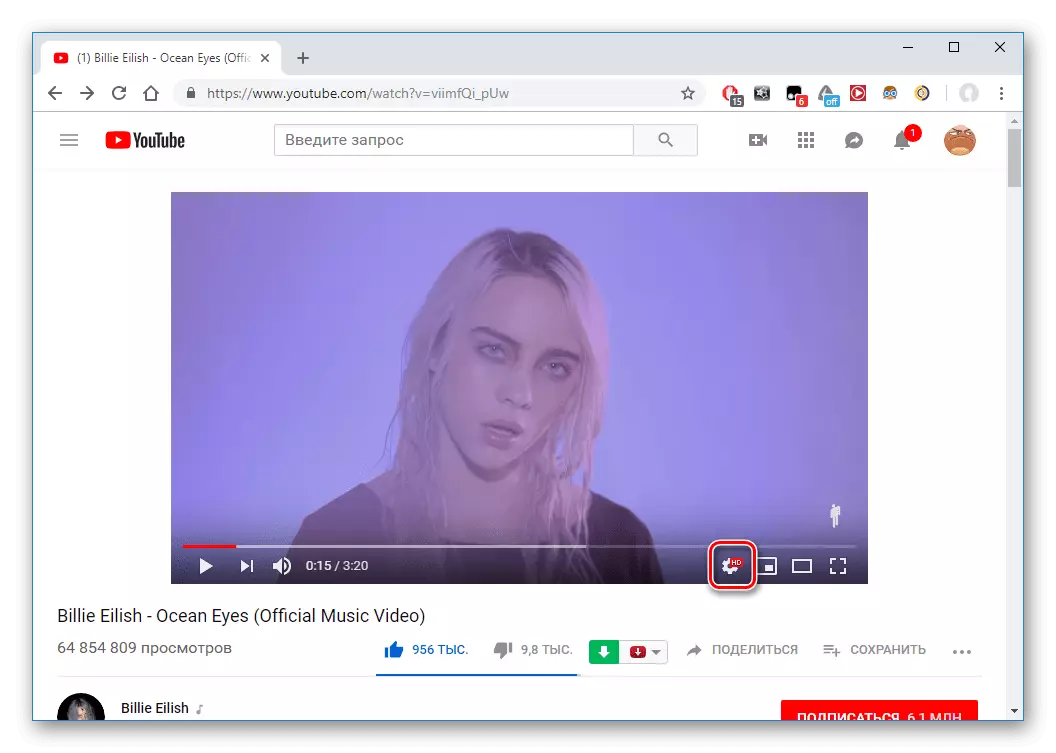
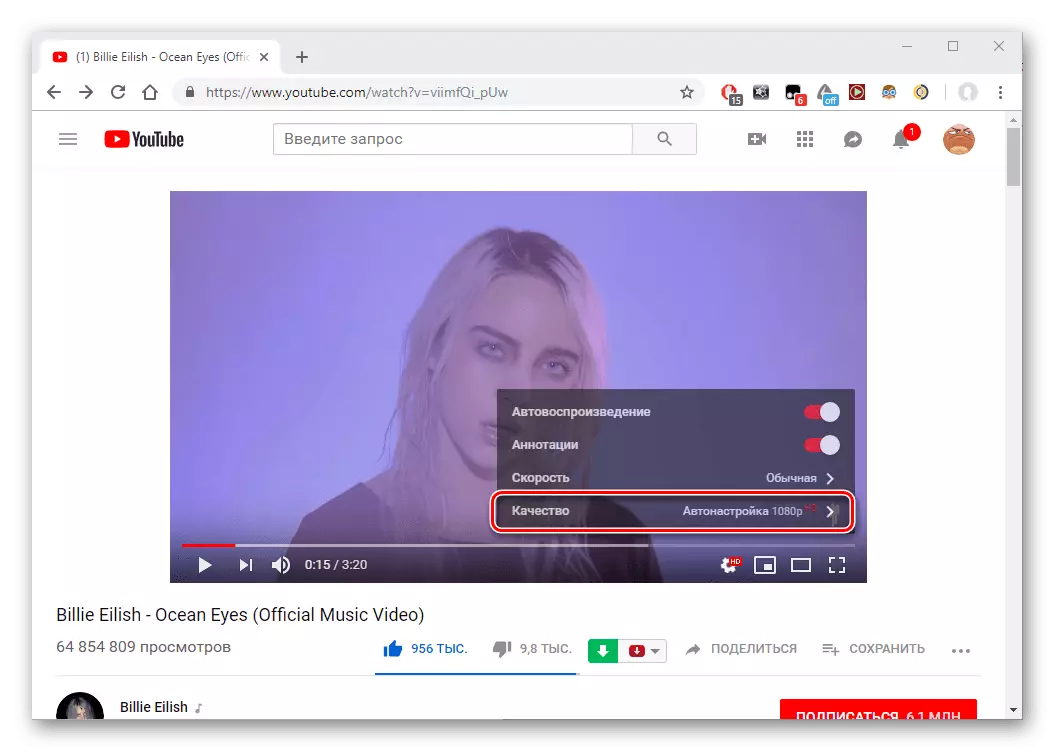
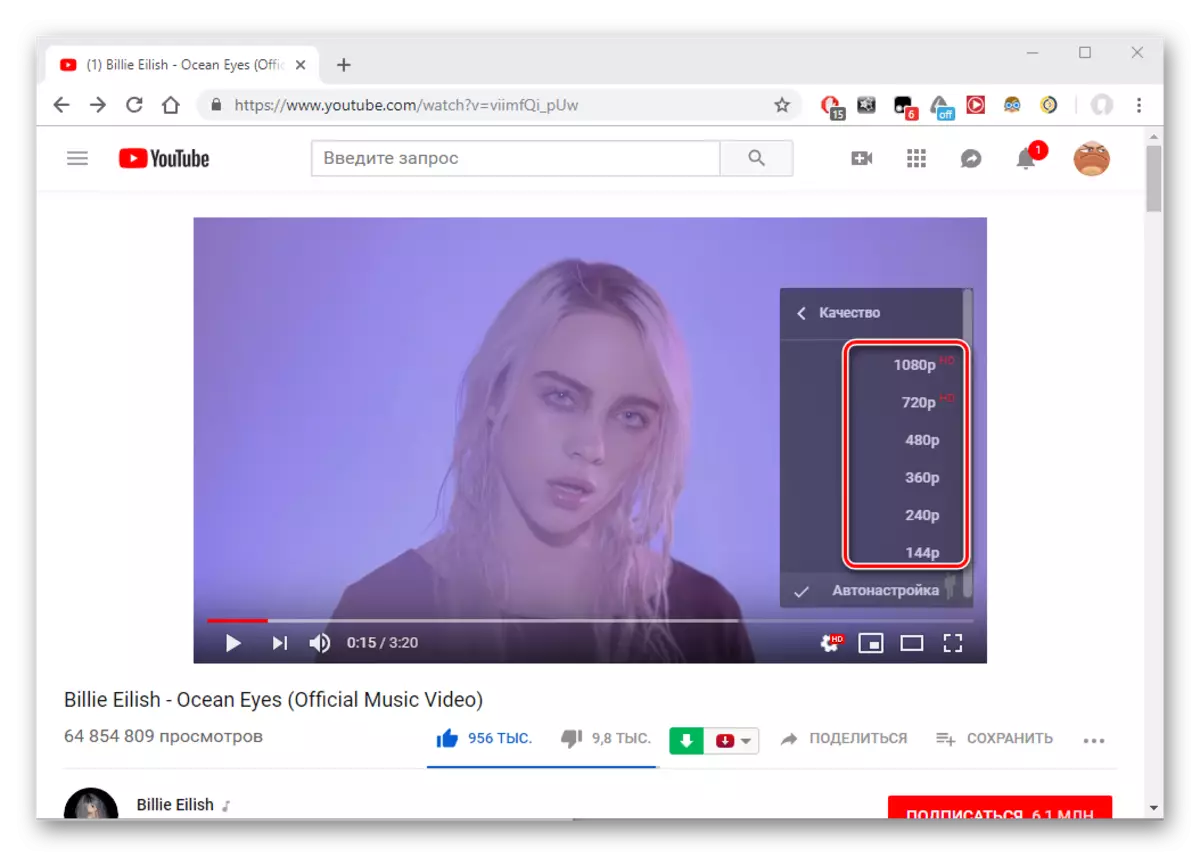
Ap symudol
Nid yw galluogi'r panel gosodiadau ansawdd fideo ar y ffôn yn wahanol iawn i'r cyfrifiadur ac eithrio dyluniad unigol y cais symudol a lleoliad y botymau angenrheidiol.Teledu.
Edrychwch ar fideo YouTube ar y teledu ac agor y panel lleoliadau pan nad yw gwylio yn wahanol i'r fersiwn symudol. Felly, gall y defnyddiwr fanteisio ar y sgrinluniau o weithredu o'r ail ddull.
Darllenwch fwy: Gosod YouTube ar LG TV
- Agorwch y fideo a chliciwch ar yr eicon "paramedrau eraill" gyda thri phwynt.
- Dewiswch "Ansawdd", yna dewiswch y fformat trwydded a ddymunir.
Auto-Tuning Ansawdd Fideo
I awtomeiddio cyfluniad ansawdd y fideo chwarae, gall y defnyddiwr ddefnyddio'r nodwedd Auto-Tuning. Mae ar gyfrifiadur a theledu ac yn eich cais symudol YouTube. Mae'n ddigon i glicio ar yr eitem hon yn y fwydlen, ac yn ystod y chwaraewyr canlynol o unrhyw rholeri ar y safle, bydd eu hansawdd yn cael ei haddasu'n awtomatig. Mae cyflymder y swyddogaeth hon yn dibynnu'n uniongyrchol ar gyflymder rhyngrwyd y defnyddiwr.
- Trowch ar y cyfrifiadur.
- Galluogi ar y ffôn.
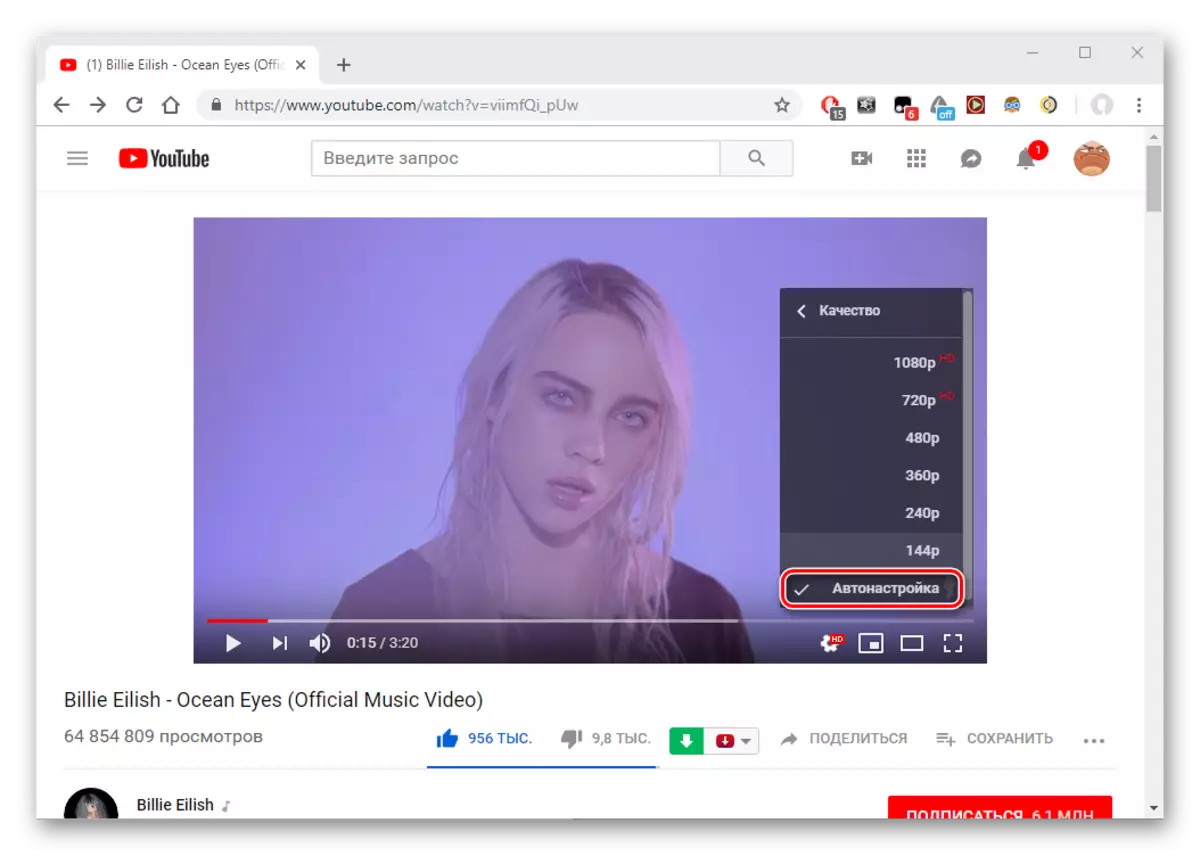
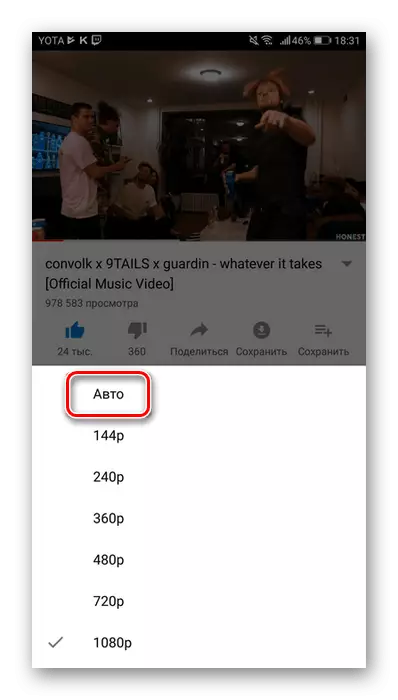
Darllenwch hefyd: Troi ar y cefndir tywyll ar YouTube
Mae YouTube yn cynnig ei ddefnyddwyr i newid nifer fawr o leoliadau fideo yn uniongyrchol wrth edrych ar-lein. Rhaid addasu ansawdd a chaniatâd ar gyfer cyflymder ei rhyngrwyd a nodweddion technegol y ddyfais.
